很多人觉得360的桌面助手很碍事却不知道如何删除,下面就是 360安全卫士桌面助手删除教程 了,有需要的小伙伴赶快来看看吧。 360安全卫士桌面助手删除教程 1、打开360安全卫士,点
很多人觉得360的桌面助手很碍事却不知道如何删除,下面就是360安全卫士桌面助手删除教程了,有需要的小伙伴赶快来看看吧。

360安全卫士桌面助手删除教程
1、打开360安全卫士,点击功能大全。
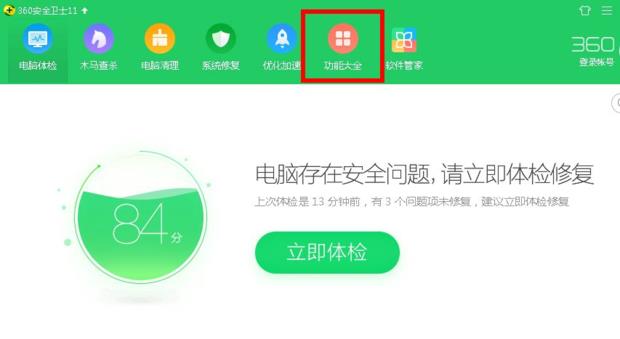
2、点击功能大全之后是如图界面,找到最下面我的工具,点击。
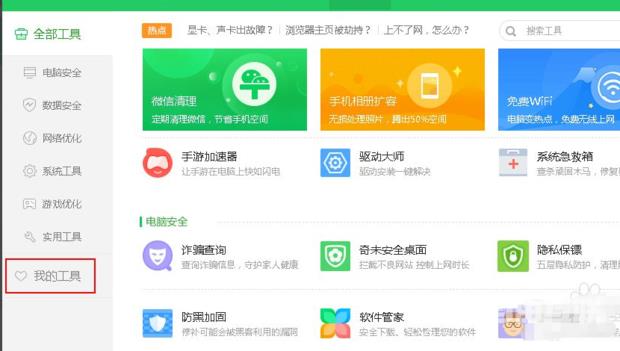
3、在我的工具界面最下面一栏找到编辑按钮,如图红框中。点击。
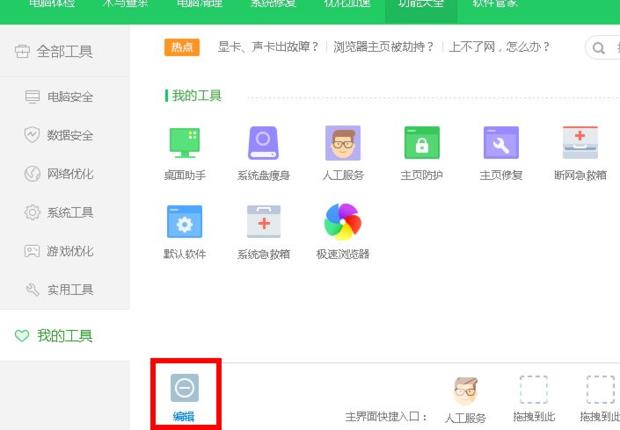
4、点击之后我的工具里面的图标右上角都会出现红叉,找到桌面助手按钮,如图,点击红叉。
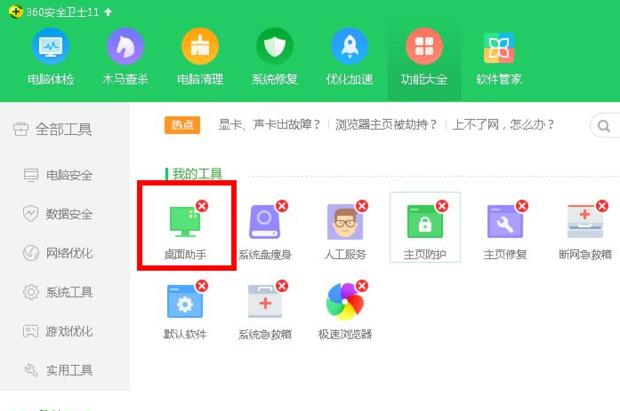
5、在跳出的界面点击确定。
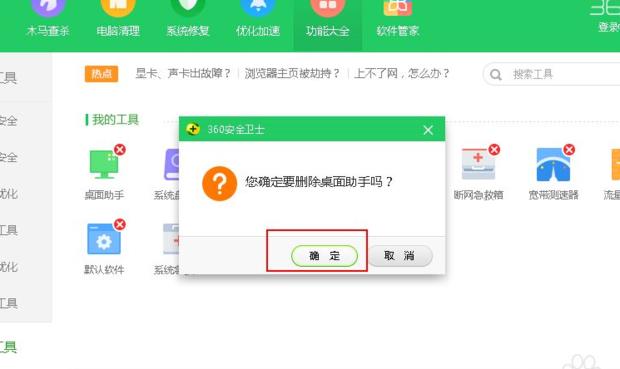
6、这个时候桌面助手图标就自动消失了,同理也可以这样删除其他不需要的360软件。然后点击退出编辑,如图红框。再关闭360安全卫士就可以了。
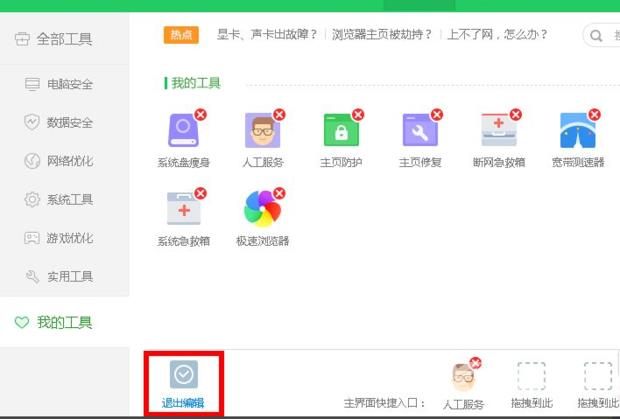
以上就是360安全卫士桌面助手怎么删除的全部内容了, 希望能够帮助到各位小伙伴。更多游戏相关的内容各位小伙伴们可以关注千篇网,会一直给各位小伙伴们带来游戏的攻略!如果你对此文章存在争议,可在评论区留言和小伙伴们一起讨论。
